Napraw błąd OBS Studio NVENC na PC
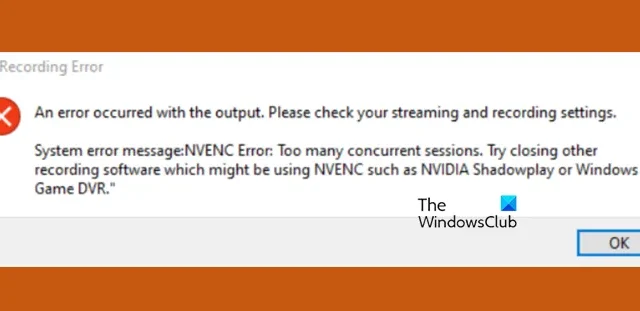
OSB Studio to bez wątpienia jedna z najbardziej znanych i najczęściej używanych aplikacji do przesyłania strumieniowego. Jednak niektórzy z jego użytkowników napotykają błędy OBS Studio NVENC na swoich komputerach. W tym poście omówimy wszystkie takie błędy i zobaczymy, jak możesz je rozwiązać.
Napraw błąd OBS Studio NVENC na PC
W OBS Studio występują różne błędy NVENC, a niektóre z nich mogą mieć to samo rozwiązanie; jednak przed zastosowaniem jakiegokolwiek rozwiązania należy zrozumieć przyczynę. Porozmawiamy o następujących błędach OBS Studio NVENIC.
- Błąd nieobsługiwanego urządzenia
- Zbyt wiele jednoczesnych sesji
- Błąd OBS NVENC: init-encoder, nie powiodło się: 8, NV_ENC_ERR_INVALID_PARAM
- Kod NVENC: Funkcja nie została zaimplementowana
- Przeciążenie kodowania NVENC
- Uruchomienie wyjścia nie powiodło się
- Nie udało się otworzyć kodeka NVEC, operacja niedozwolona.
Porozmawiajmy o nich szczegółowo.
1] Błąd NVENC Nieobsługiwane urządzenie
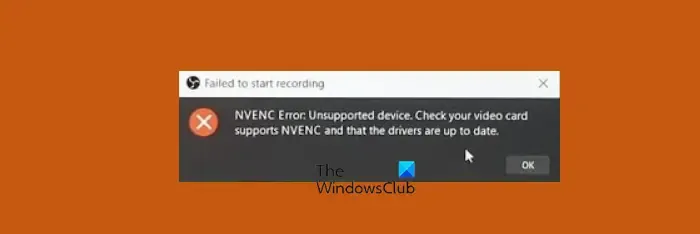
Jeśli zostanie wyświetlony następujący komunikat o błędzie, oznacza to, że nie skonfigurowano odpowiedniego kodera.
Błąd NVENC: nieobsługiwane urządzenie. Sprawdź, czy Twoja karta graficzna obsługuje NVENC, a następnie czy sterowniki są aktualne.
Jednak pierwszą rzeczą, którą powinieneś zrobić, to zaktualizować sterowniki ekranu . Nawet jeśli nie jest to najodpowiedniejsze rozwiązanie, dbanie o aktualność sterowników jest dobrą praktyką.
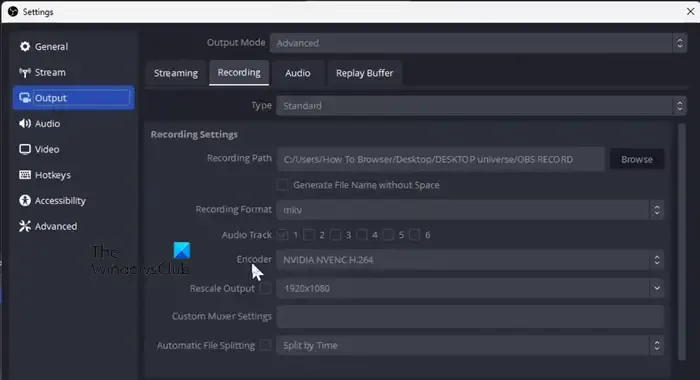
Po zaktualizowaniu sterowników wykonaj poniższe czynności, aby zmienić koder.
- Uruchom aplikację OBS.
- Teraz przejdź do Pliki > Ustawienia.
- Następnie przejdź do Wyjścia.
- Zmień koder na Quicksync (QSV) lub oprogramowanie (x264) lub inny koder x264.
- Na koniec zapisz zmiany i uruchom ponownie aplikację.
Mamy nadzieję, że to wykona pracę za Ciebie.
2] Zbyt wiele jednoczesnych sesji Błąd NVENC
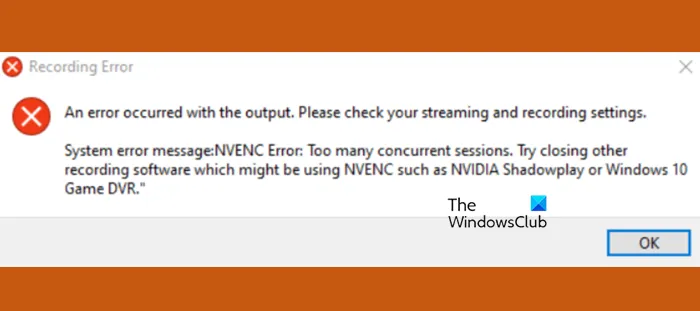
Wystąpił błąd z danymi wyjściowymi. Sprawdź ustawienia przesyłania strumieniowego i nagrywania.
Komunikat o błędzie systemowym: Błąd NVENC: Zbyt wiele jednoczesnych sesji. Spróbuj zamknąć inne oprogramowanie do nagrywania, które może korzystać z NVENC, takie jak NVIDIA Shadowplay lub Windows 10 Game DVR”. OK
Ten błąd pojawia się, gdy w tle działają procesy korzystające z GPU. Aby to naprawić, możesz otworzyć Menedżera zadań i zabić wszystkie aplikacje korzystające z GPU, ale jeśli uważasz, że jest to uciążliwe, po prostu uruchom ponownie komputer. To wykona pracę za Ciebie.
Nawet jeśli ponowne uruchomienie rozwiąże problem, należy aktualizować sterownik, jeśli nie chcesz, aby ten komunikat o błędzie pojawiał się w kółko.
3] Błąd OBS NVENC: init-encoder, nie powiodło się: 8, NV_ENC_ERR_INVALID_PARAM
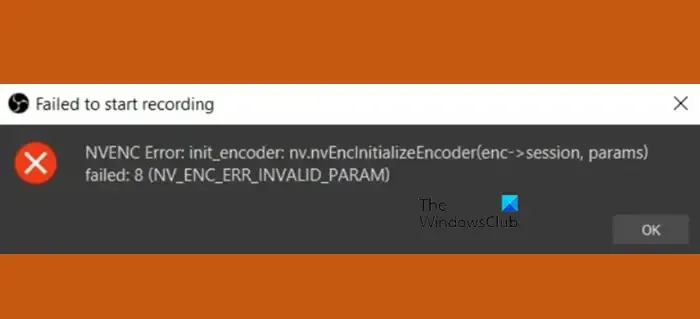
Błąd NVENC: init_encoder: nv.nvEncinitializeEncoder(enc->session, params) nie powiodło się: 8 (NV_ENC_ERR_INVALID_PARAM)
Nie da się pracować z rozdzielczością wyższą niż 4096 w NVENC. Ponieważ robisz to samo, pojawia się błąd NV_ENC_ERR_INVALID_PARAM. Aby go rozwiązać, wystarczy ustawić rozdzielczość wyjściową na wartość niższą niż 4096, a następnie rozpocząć nagrywanie. Wykona pracę za Ciebie.
4] Kod NVENC: Funkcja nie została zaimplementowana
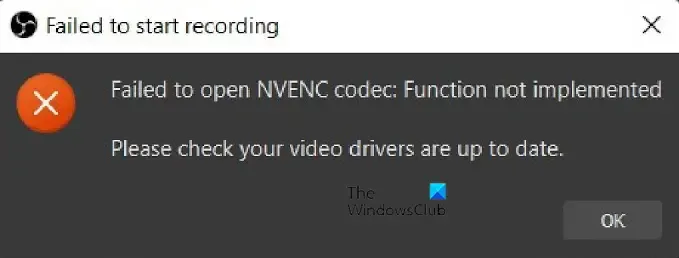
Nie udało się otworzyć kodeka NVENC: funkcja nie została zaimplementowana.
Sprawdź, czy sterowniki wideo są aktualne
Najczęściej użytkownicy NVIDIA otrzymują komunikat o błędzie Funkcja nie została zaimplementowana. Niezależnie od tego, co należy zrobić, to zaktualizować sterowniki graficzne, a problem zostanie rozwiązany. Jeśli jednak masz aplikację NVIDIA GeForce Experience, po prostu ją otwórz, przejdź do Sterowniki, a następnie kliknij Sprawdź aktualizacje. Na koniec, po zainstalowaniu aktualizacji, uruchom ponownie komputer i sprawdź, czy problem został rozwiązany.
Jeśli jednak aktualizacja nie przyniesie rezultatu, należy zmienić opcję Koder na Quicksync (QSV) lub Oprogramowanie (x264) lub inny koder x264. Możesz to zrobić, wykonując czynności opisane wcześniej w tym poście.
5] Przeciążenie kodowania NVENC
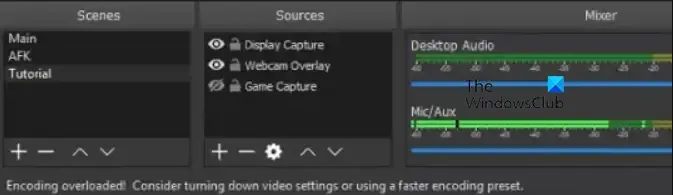
Kodowanie przeciążone! Rozważ zmniejszenie ustawień wideo lub użycie szybszego ustawienia wstępnego kodowania.
Jeśli kodowanie jest przeciążone i prosi o zmniejszenie ustawień wideo, jest kilka rzeczy, które możesz zrobić, aby rozwiązać problem.
Przede wszystkim musisz zmienić priorytet OBS na Powyżej normalnego. Aby zrobić to samo, otwórz Menedżera zadań, kliknij prawym przyciskiem myszy proces OBS i wybierz Ustaw priorytet> Powyżej normy. Będąc tam, możesz, jeśli chcesz, ustawić priorytet innych aplikacji na Poniżej normalnego. Na koniec sprawdź, czy problem został rozwiązany.
Jeśli jednak to nie zadziała, musisz zmienić rozdzielczość ekranu wyjściowego i liczbę klatek na sekundę. Musisz wykonać kroki podane poniżej, aby zrobić to samo.
- W OBS Studio kliknij przycisk Ustawienia, aby go otworzyć.
- Teraz przejdź do zakładki Wyjście, a następnie obniż Rozdzielczość wyjściową (skalowaną).
- Następnie zmniejsz wspólne wartości FPS.
Na koniec zapisz wprowadzone zmiany i sprawdź, czy problem został rozwiązany.
6] Uruchomienie wyjścia nie powiodło się Błąd NVENC
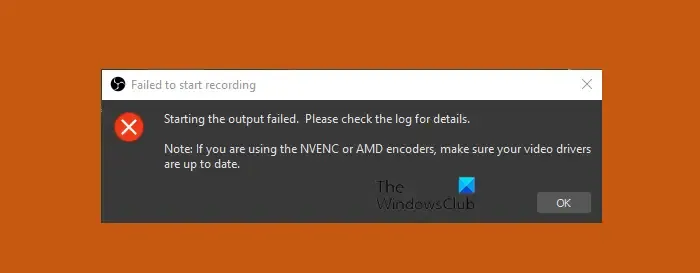
Uruchomienie wyjścia nie powiodło się. Sprawdź dziennik, aby uzyskać szczegółowe informacje.
Jeśli pojawi się ten błąd, musisz zaktualizować sterowniki , jak wspomniano w tym komunikacie o błędzie. Ale jeśli to nie zadziała, musisz zmienić koder. Aby zrobić to samo, wykonaj powyższe kroki i gotowe. Jeśli nadal nie możesz rozwiązać problemu, zapoznaj się z naszym przewodnikiem dotyczącym rozwiązywania problemów z kodowaniem w OBS .
7] Nie udało się otworzyć kodeka NVEC, operacja niedozwolona
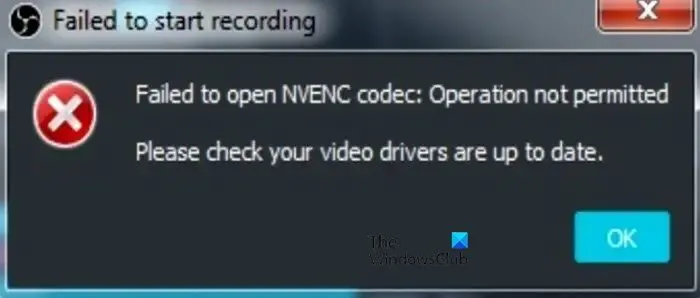
Nie udało się otworzyć kodeka NVENC: Operacja niedozwolona
Sprawdź, czy sterowniki wideo są aktualne.
W takim przypadku wszystko, co musisz zrobić, to zaktualizować sterowniki. Możesz przejść do oficjalnej strony producenta OEM i pobrać najnowszą wersję sterowników GPU . Po pobraniu sterownika zainstaluj go i sprawdź, czy problem został rozwiązany. Mamy nadzieję, że to wykona pracę za Ciebie.
Otóż to!
Jak naprawić błąd enkodera w OBS?
Jeśli w OBS pojawi się błąd kodera, wystarczy wybrać inny koder. Aby zrobić to samo, otwórz OBS i przejdź do jego Ustawień. przejdź do Output, a następnie zmień Encoder na Quicksync (QSV) lub Software (x264) lub inny koder x264. To wykona pracę za Ciebie.
Co to jest kodek NVENC?
NVENC oznacza koder Nvidia. Umożliwia procesorowi graficznemu Nvidia obsługę kodowania wideo. Tak więc, gdy próbujesz renderować wideo, zostanie to zrobione przez procesor graficzny, który ma wykonać to zadanie, zamiast procesora. Dzięki temu obciążenie zostanie rozłożone, a Twój procesor nie będzie narażony na ogromne obciążenie.



Dodaj komentarz